การตั้งค่าการแจ้งโอนเงิน สามารถทำได้ ดังนี้
- ไปที่หน้าตั้งค่า
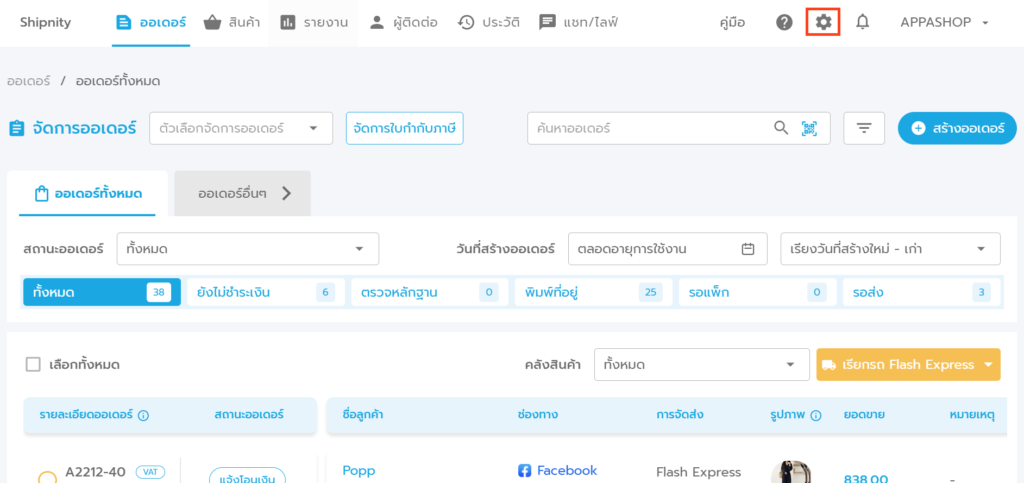
2. ไปที่เมนู “ตั้งค่าร้านค้า” แล้วเลือก “ออเดอร์”
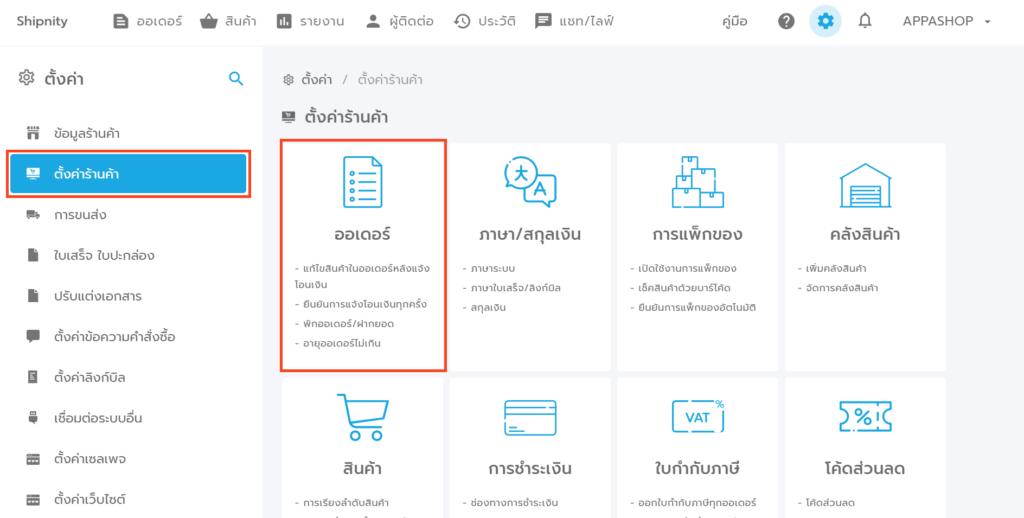
3. เปิด “ต้องยืนยันการแจ้งโอนเงินทุกครั้งหลังแจ้งโอนเงิน” เพื่อให้มีขึ้นตอนของการตรวจสอบหลักฐานการแจ้งโอนเงิน เพื่อเช็คว่าร้านได้รับเงินแล้วก่อนที่จะย้ายออเดอร์ไปอยู่ที่สถานะรอพิมพ์
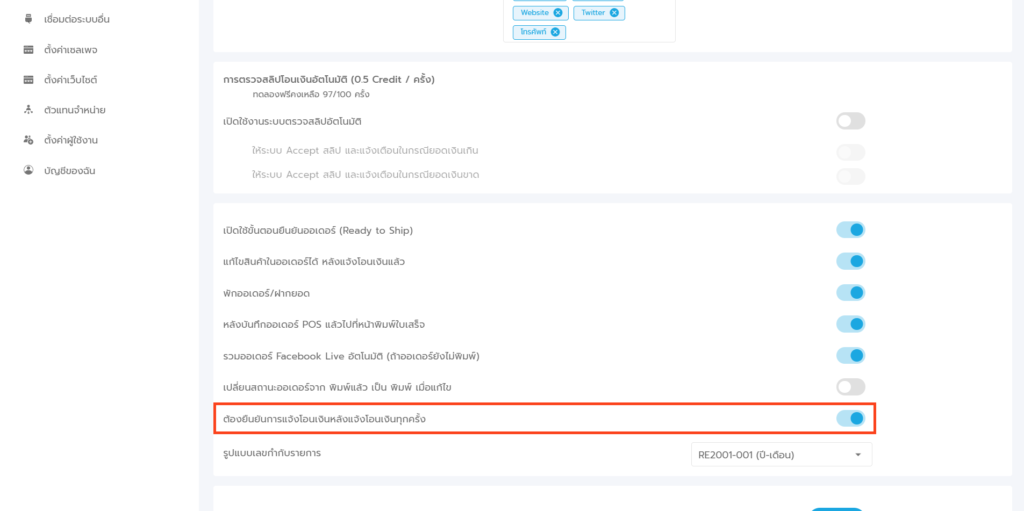
4. หากเปิดการตั้งค่าเรียบร้อยแล้ว เมื่อลูกค้าแจ้งโอนเงินมา ให้ร้านค้าเข้ามาแจ้งโอนเงินในหน้า “ออเดอร์” แล้วเลือกออเดอร์ที่ต้องการจากนั้นกดปุ่มจัดการออเดอร์
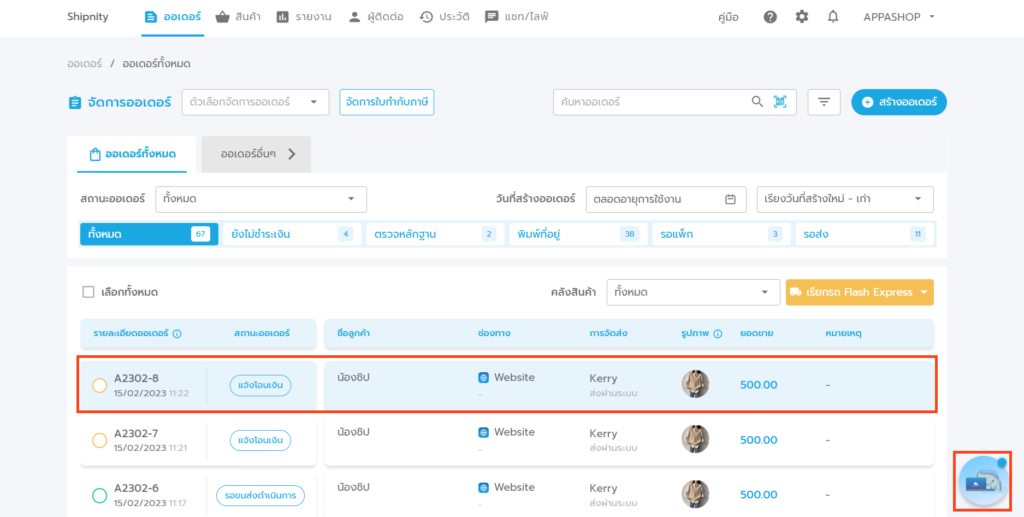
5. เลือกบัญชีธนาคารร้านค้าที่ลูกค้าโอนเงินเข้ามา จากนั้นใส่วัน เวลา และสลิปแจ้งโอนเงิน เมื่อเรียบร้อยแล้วกด “บันทึก” ได้เลย
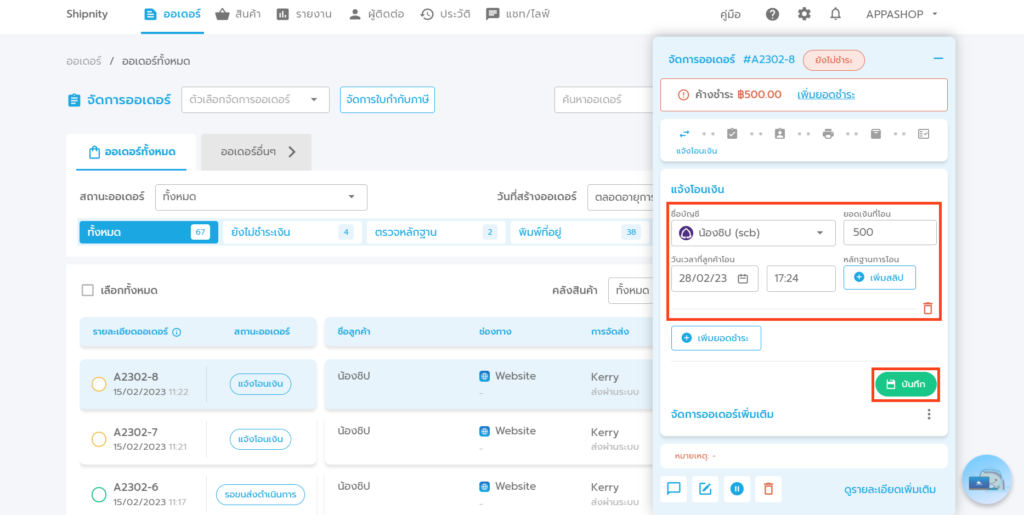
6. จากนั้นกดปุ่ม “ปฏิเสธ” หากข้อมูลการแจ้งโอนเงินไม่ถูกต้อง หรือหากข้อมูลถูกต้องให้กดปุ่ม “ยืนยัน” ได้เลย
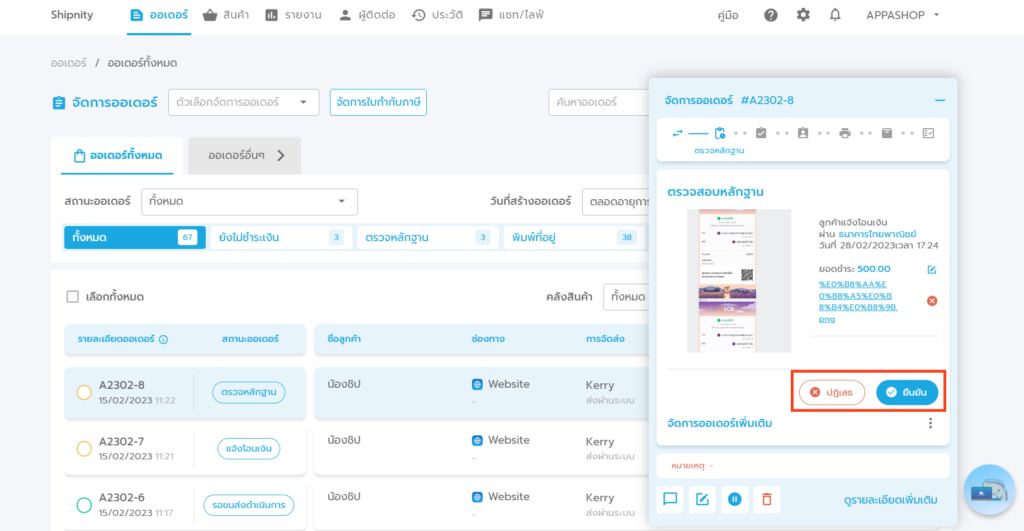
7. กรณีลูกค้าแบ่งจ่ายสามารถกดแจ้งโอนเงินเพิ่มได้หลังจากที่ลูกค้าชำระยอดที่เหลือมาแล้ว โดยกดที่ปุ่ม “เพิ่มยอดชำระ”
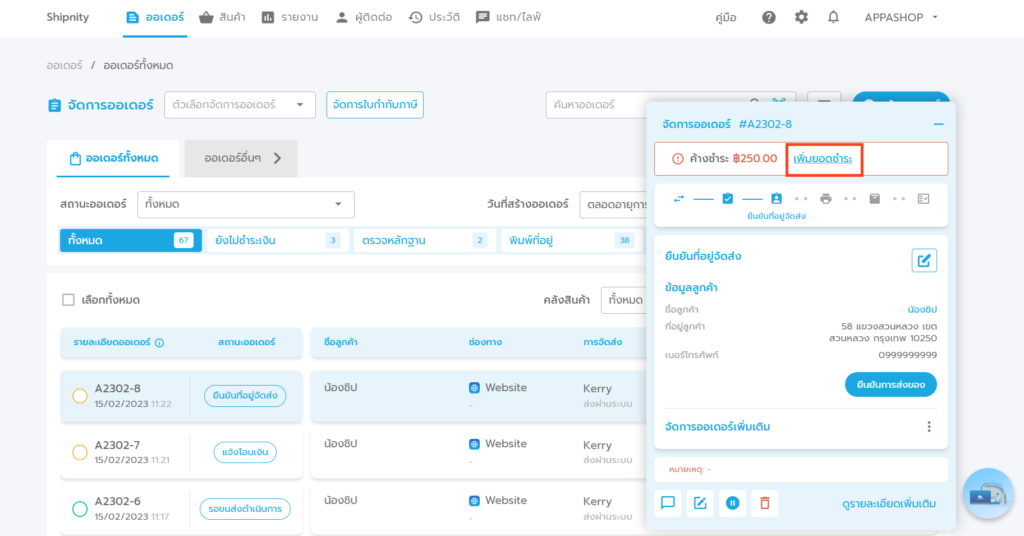
8. จากนั้นกด “+เพิ่มยอดชำระ”
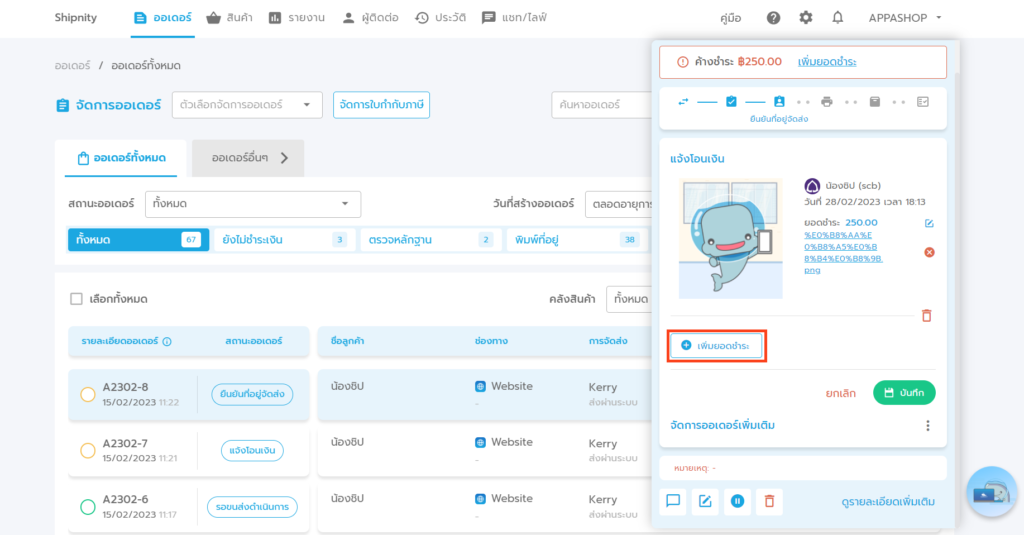
9. เลือกธนาคารที่ลูกค้าแจ้งโอนเงิน วัน เวลาและสลิปที่ลูกค้าแจ้งโอนเงินเพิ่ม แล้วกด “บันทึก” ได้เลย
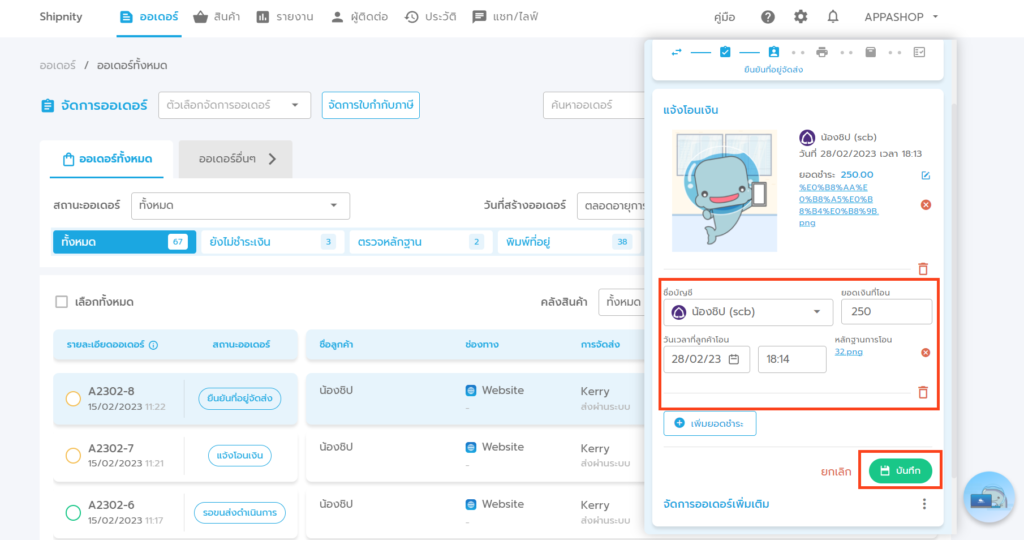
สอบถามการใช้งานได้ที่
โทร 065-226-8844
Line: @shipnity
Facebook: facebook.com/shipnity
